Les traductions sont fournies par des outils de traduction automatique. En cas de conflit entre le contenu d'une traduction et celui de la version originale en anglais, la version anglaise prévaudra.
Page de réputation de domaine Amazon Pinpoint
La page Réputation du domaine contient des informations sur les domaines que vous utilisez pour envoyer des e-mails, notamment leurs taux d'engagement, leurs taux de placement dans les boîtes de réception et leurs activités sur les listes de refus.
Choisissez un domaine dans le menu Domain (Domaine) pour voir les informations concernant ce domaine, comme illustré dans l'image suivante.
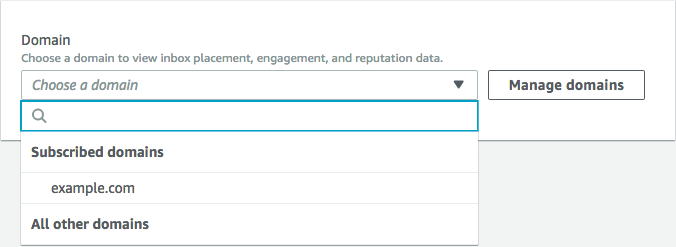
Récapitulatif
Cette section contient des informations sur le pourcentage d'e-mails envoyés d'un domaine spécifique et qui sont reçus dans les boîtes de réception de vos clients. Elle fournit également des informations sur le pourcentage d’e-mails pour lesquels vos clients se sont engagés en les ouvrant ou en cliquant sur les liens qu’ils contiennent. Enfin, il indique le nombre de listes de refus sur lesquelles se trouvent les adresses IP associées au domaine.
Note
Les informations figurant dans cette section contiennent des conseils d’ordre général, et non des métriques exactes. Si vous avez besoin de statistiques précises relatives à la livraison de votre courrier et à l'engagement avec celui-ci, nous vous recommandons de les configurerDiffuser des événements avec Amazon Pinpoint.
Pour afficher les données de cette section, choisissez un domaine abonné, comme illustré dans l'image suivante. Lorsque vous choisissez un domaine, les données apparaissent dans les sections Résumé, Emplacement de la boîte de réception par fournisseur de messagerie et Activités Denylist.
Lorsque vous choisissez un domaine et une plage de dates, la section Deliverability overview (Présentation de la délivrabilité) affiche les informations suivantes :
-
Pourcentage d'engagement : pourcentage d'e-mails envoyés depuis le domaine choisi que les destinataires ont ouverts ou dans lesquels les destinataires ont cliqué sur les liens. Pour déterminer si votre e-mail sera transmis aux boîtes de réception des destinataires, bon nombre de fournisseurs de messages (surtout les plus importants) tiennent souvent compte de la fréquence d’engagement dont les e-mails envoyés par votre domaine ont bénéficié au cours du mois écoulé ou des deux derniers mois. C’est pourquoi vous devez essayer de maintenir un pourcentage d’engagement de 25 %.
-
Pourcentage de placement dans la boîte de réception : pourcentage d'e-mails envoyés depuis le domaine choisi qui sont arrivés dans les boîtes de réception des destinataires. La moyenne pour un pourcentage de placement dans la boîte de réception est d’environ 80 %.
-
Activités liées aux listes de refus : nombre de listes de refus sur lesquelles apparaissent les adresses IP associées au domaine. Pour en savoir plus sur les listes interdites, consultez. Activités de Denylist
Alertes
Dans l'onglet Alarms (Alarmes), vous pouvez créer des alarmes qui vous envoient des notifications pour les métriques de la section Summary (Récapitulatif).
Pour créer une alarme
Ouvrez la console Amazon Pinpoint à l'adresse. https://console.aws.amazon.com/pinpoint/
-
Dans le panneau de navigation, sélectionnez Deliverability Dashboard (Tableau de bord de délivrabilité).
-
Dans l'onglet Alarms (Alarmes), choisissez Create alarm (Créer une alarme).
-
Sur la page Créer une alarme, procédez de la manière suivante :
-
Pour Alarm name (Nom de l'alarme), saisissez un nom qui vous aide à identifier facilement l'alarme.
-
Pour Send notification when the (Envoyer une notification lorsque le), choisissez l'une des options suivantes :
-
Taux de placement dans la boîte de réception : lorsque vous choisissez cette option, l'alarme prend en compte le taux de placement dans la boîte de réception de tous les fournisseurs de messagerie.
-
Taux de placement dans la boîte de réception : lorsque vous choisissez cette option, l'alarme prend en compte le taux de placement dans la boîte de réception de fournisseurs de messagerie spécifiques, comme Gmail ou Yahoo. Lorsque vous choisissez cette option, vous devez également choisir le fournisseur de messagerie auquel l'alarme s'applique.
-
-
Configurez les valeurs qui provoquent le déclenchement de l'alarme. Par exemple, si vous souhaitez être averti lorsque le taux de placement dans la boîte de réception pour votre compte est de 75 % ou moins, choisissez <=. Saisissez ensuite une valeur de
75, comme indiqué dans l'image suivante.
-
Spécifiez la durée qui doit s'écouler avant le déclenchement de l'alarme. Par exemple, vous pouvez configurer l'alarme de telle sorte qu'elle n'envoie une notification que lorsque le taux de placement dans la boîte de réception passe en dessous d'un certain taux et reste inférieur à ce taux pendant plus de deux jours. Dans cet exemple, en regard de for at least (pendant au moins), saisissez une valeur de
2. Ensuite, en regard de consecutive period(s) of (périodes consécutives de), choisissez 1 day (1 jour), comme illustré dans l'image suivante.
-
Sous Notification method (Méthode de notification), choisissez l'une des options suivantes :
-
Utiliser un SNS sujet existant : choisissez cette option si vous avez déjà créé un SNS sujet Amazon et que vous y avez abonné des points de terminaison.
-
Créer un nouveau sujet : choisissez cette option si vous n'avez pas encore créé de SNS sujet Amazon ou si vous souhaitez en créer un nouveau.
Note
Lorsque vous créez un nouveau sujet, vous devez y abonner un ou plusieurs points de terminaison. Pour plus d'informations, consultez la section Abonnement à une SNS rubrique Amazon dans le guide du développeur Amazon Simple Notification Service.
-
-
(Facultatif) Vous pouvez choisir ou créer plusieurs SNS rubriques Amazon. Pour ajouter un sujet, choisissez Notifier un SNS sujet supplémentaire.
-
Lorsque vous avez terminé, choisissez Create (Créer).
-
Placement en boîte de réception par le fournisseur de messagerie
Cette section vous montre comment les différents fournisseurs de messagerie ont géré les e-mails envoyés depuis votre domaine au cours de la période sélectionnée. Les fournisseurs de messagerie analysés dans cette section incluent Gmail, Hotmail, Yahoo etAOL. Cette section contient également une catégorie appelée Others (Autres). Cette catégorie inclut les fournisseurs de services Internet et régionaux. Une fois associées, les métriques de livraison de cette section représentent une grande majorité de tous les e-mails de consommateurs envoyés à travers le monde.
Cette section présente les pourcentages moyens de placement en boîte de réception et en courrier indésirable de chaque fournisseur de messagerie. Elle inclut également un graphique, présenté dans l’image suivante, qui affiche le pourcentage de placement en boîte de réception de chaque fournisseur pour chaque jour de la période d’analyse. Vous pouvez utiliser les informations figurant dans ce graphique pour vous aider à identifier les campagnes qui ont généré de faibles pourcentages de livraison.
Note
Vous pouvez utiliser le filtre de date pour sélectionner une plage de dates contenant jusqu’à 30 jours.
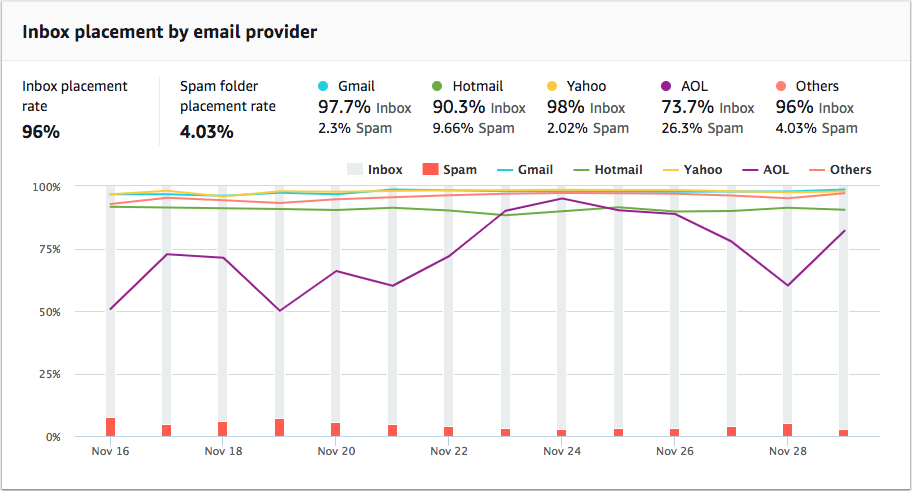
Activités de Denylist
Cette section vous aide à identifier rapidement les événements liés aux listes de refus susceptibles d'avoir un impact sur la livraison des e-mails envoyés depuis votre domaine. Une liste de refus est une liste d'adresses IP soupçonnées d'envoyer des e-mails non sollicités ou malveillants. Les différents fournisseurs de listes de refus ont des critères différents pour ajouter des adresses IP à leurs listes et pour les supprimer (« supprimer ») des adresses IP de leurs listes. De plus, chaque fournisseur de messagerie utilise une liste de refus ou un ensemble de listes de refus différent. De plus, chaque fournisseur évalue différemment les événements de refus d'inscription sur la liste. Si l’une de vos adresses IP dédiées figure dans cette section, cela n’aura pas forcément d’impact sur la livraison de vos e-mails.
Si l'une de vos adresses IP dédiées apparaît dans cette section, contactez l'organisation qui gère la liste de refus et demandez que votre adresse IP soit supprimée. Le tableau suivant inclut une liste des opérateurs de liste de refus pris en compte dans cette section, ainsi que des liens vers leurs procédures de suppression d'une adresse IP.
| Opérateur Denylist | Lien vers les procédures de retrait des listes noires |
|---|---|
| Spamhaus | Site web de Spamhaus |
| Barracuda | Site web de Barracuda |
| Cloudmark Sender Intelligence () CSI | Site web de Cloudmark Sender Intelligence |
| LashBack | LashBack site |
| Liste de blocage de spam passive (PSBL) | Site web de Passive Spam Block List |
| SpamCop | SpamCopsite |
Authentification de domaine
Cette section contient des informations sur les différentes méthodes disponibles pour authentifier vos domaines. Pour configurer DKIM ou SPF authentifier un domaine, vous devez ajouter des enregistrements spécifiques à la DNS configuration du domaine. Pour consulter ces enregistrements, choisissez Afficher l'DNSenregistrement.
Les procédures de mise à jour des DNS enregistrements d'un domaine varient en fonction du fournisseur d'hébergement Web que vous utilisez. DNS Consultez la documentation de votre fournisseur pour plus d'informations sur l'ajout d'DNSenregistrements.